网站首页 互联网 > 正文
早在 Android 的早期,Titanium Backup 就是专门为 root 用户设计的首选备份解决方案。多年来,它对电力用户社区的影响是不可否认的。然而,Titanium Backup 的日子屈指可数,因为它没有得到维护。幸运的是,对于那些不想完全依赖从 Google One 帐户获得的在线备份的人来说,有一个更现代的选择。Swift Backup 是满足您备份需求的完美选择,为您提供离线和自定义云存储选项,无需完全根访问权限。
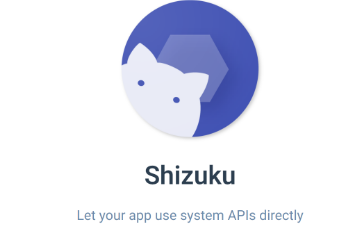
因此,如果 Google 使用 Google One 提供在线设备备份,为什么会有人想使用另一种选择呢?许多用户更愿意在如何备份和恢复设备方面拥有更多选择。此外,在使用 Google One 备份恢复您的应用程序时,您必须从 Play 商店重新下载它们,因为它只保留已安装的应用程序列表。恢复出厂设置后使用 Swift Backup 作为恢复选项可以节省时间、电池和网络数据,因为您不必从头开始下载它们。
安装 Shizuku 应用程序并启用服务
安装后打开Shizuku应用程序,然后使用您选择的方法启动服务。为 Android 11 及更高版本启用 Shizuku 服务的最简单的非 root 方法是通过无线调试选项启动。某些 Swift Backup 功能可能仍需要 Root 访问权限;但是,Shizuku 让您可以充分控制设备备份。
如果需要,我们会提供一份指南,指导您轻松完成 Shizuku 的启动和运行步骤。在您的设备上成功运行服务后,您可以关闭 Shizuku 应用程序。
如何使用 Swift Backup 备份设备上的应用程序
Swift Backup 的一大优点是与 Shizuku 配对时,您可以批量备份和恢复您的应用程序。这意味着您可以检查您想要的所有项目,点击一个按钮,它会为您做所有事情,而无需任何用户输入。换句话说,您不必一次次手动备份您的应用程序。要开始使用 Swift Backup,您可以执行以下操作:
安装并打开Swift Backup应用程序,然后您可以选择使用您的 Google 帐户登录或离线使用它。
无帐户继续选项非常适合离线备份;但是,您需要登录 Google 帐户才能使用云备份和其他高级功能。
当 Shizuku 权限请求弹出时,点击始终允许以确认选择。
您可以查看并滑开“最近的更改”页面以进入主屏幕。
注意在顶部附近的Root Status部分下,它应该显示No root, ADB access via Shizuku。
在应用程序快速操作部分下,点击备份所有应用程序选项。
从设备中选择要备份的应用程序,然后点击底部的备份选项按钮。
默认选择您当前安装的所有应用程序;但是,您可以滚动浏览此列表并取消选中您不想保存的任何应用程序。
在User App Parts下,应该已经检查了APKs选项,因为这是您的应用程序将保存的格式。
需要APKs选项来保存您的应用程序;但是,您也可以添加额外的备份功能,例如Ext. 数据、扩展和媒体。如果没有完全的 root 访问权限,您将无法使用数据选项来备份和恢复您的应用数据。
快速备份应用程序 4
仅使用APKs选项进行简单应用备份的普通用户应该没问题。游戏玩家还想检查分机。数据和扩展以保存大多数游戏需要您下载的外部资源。
现在,您可以为本地离线备份选择“设备”选项,或为外部保存的在线备份选择“云”选项。
选择适合您需要的选项后,点击底部的“备份”按钮开始批处理。
根据应用程序的数量和它们占用的存储空间,可能需要几分钟才能完成。
备份过程完成后,点击底部的“完成”按钮将内容打包到此处。
如果您进行了脱机备份,您可能希望将其保存到计算机或外部媒体设备上以便妥善保管。您可以从内部存储的根目录复制SwiftBackup文件夹并将其粘贴到外部媒体设备。
如何使用 Swift Backup 恢复设备上的应用程序
在您的设备恢复出厂设置后,您需要快速恢复运行,以避免额外的停机时间。无论您是离线备份应用程序还是使用基于云的选项,恢复过程都非常简单。要使用 Swift Backup 让您的设备恢复活力,您可以执行以下操作:
首先像往常一样完成初始设备设置过程,然后登录您的 Google 帐户。
不要忘记在设置过程中跳过恢复您的应用程序,因为您将使用 Swift Backup 来代替。
转到 Play 商店并安装Shizuku和Swift Backup。
打开 Shizuku 应用程序并像之前一样启用该服务。
打开 Swift Backup 应用程序到主屏幕,然后点击恢复所有应用程序选项。
确保像之前一样将SwiftBackup文件夹与您保存的应用程序一起转移到内部存储的根目录,否则您的应用程序将不会出现在列表中。
默认情况下,您备份的所有应用程序都将被选中,因此只需按底部的恢复选项按钮即可继续。
检查您为备份所做的相同选项以确保一切正常,然后按恢复开始该过程。
恢复所有应用程序后,点击完成按钮在此处完成。
胜利的本地备份
现在您知道如何使用 Swift Backup 执行基本的应用程序备份,您可以深入了解它的一些额外功能以获得更大的灵活性。例如,您还可以考虑在此之后备份您的消息、通话记录和壁纸。对于付费功能,您可以创建自己的云配置或设置自定义计划频率,以轻松自动化备份过程。如果您想进一步加强备份游戏,您可能想尝试使用 Synology NAS 作为 Google Drive 的替代品。
版权说明: 本文由用户上传,如有侵权请联系删除!
猜你喜欢:
- 2022-10-04 七彩铁长的快吗(七彩铁开花吗 带你深入了解它)
- 2022-10-04 做梦梦到黑猪是什么意思周公解梦(周公解梦梦见黑猪和针 梦见针和黑猪是什么意思)
- 2022-10-04 洋白蜡是速生白蜡吗(白蜡和洋白蜡的区别 你区分出来吗)
- 2022-10-04 硫酸镁泡水的作用(用硫酸镁泡手有什么.效果 硫酸镁是什么)
- 2022-10-04 怎么在苹果电脑上安装steam(如何在苹果电脑上安装steam 只要四步即可安装)
- 2022-10-04 麻是怎么做的(麻椭的做法 你会做吗)
- 2022-10-04 驴肉丸子汤的家常做法窍门(驴肉丸子汤的做法 驴肉丸子汤怎么做)
- 2022-10-04 纸天鹅的方法很简单天鹅是怎么折叠的
最新文章:
- 2023-07-01 挑选生姜的方法(挑选优质生姜 挑选优质生姜方法有哪些)
- 2023-07-01 科技公司主要是做什么的?(科技公司是做什么的 关于科技公司是做什么的)
- 2023-07-01 早上激励自己努力奋斗的语录(激励自己奋斗的句子)
- 2023-07-01 高考加油的祝福语四字成语(高考加油的祝福语)
- 2023-07-01 燃气地上管道的检漏方法有哪三种(捡地上的头发有什么好方法)
- 2023-07-01 墨镜如何辨别好坏(墨镜好坏怎么区分 墨镜好坏区分方法)
- 2023-07-01 清洗鱼缸服务(新买的鱼缸怎么清洗 新买的鱼缸如何清洗)
- 2023-07-01 宝宝爬行垫(新买的爬行垫怎么清洗 新买的爬行垫清洁的方法)
- 2023-07-01 汽车上斑斑点点怎么去除(汽车表面斑点怎么清洗 汽车表面斑点如何清洗)
- 2023-07-01 挂杯的好坏是评价一款葡萄酒品质优劣的直接标准(怎么区分葡萄酒的好坏 区分葡萄酒的好坏方法)
- 2023-07-01 鹿场新鲜鹿茸怎么保存方法(新鲜的鹿茸怎样长期保存 如何保存鹿茸才新鲜)
- 2023-07-01 衣物除菌液有必要使用吗(衣物除菌液有必要用吗)
- 2023-07-01 住房公积金是要交多少(住房公积金要交多少 住房公积金要交多少合适)
- 2023-07-01 公积金买多久才可以用来贷款买房(住房公积金怎么用来买房 住房公积金如何用来买房)
- 2023-07-01 办理公积金冻结需要什么手续(办公积金冻结需要的材料 办公积金冻结需要的材料有哪些)
- 2023-07-01 如何使用公积金最划算(住房公积金怎么用划算 住房公积金如何用划算)
